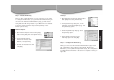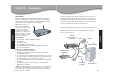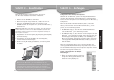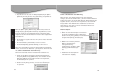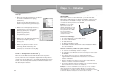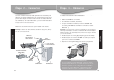Barricade™ g 2.4GHz 54 Mbps Wireless Cable/ DSL Broadband Router EZ 3-Click-Installation - Barricade™ g 2.4GHz 54 Mbps Wireless Cable/DSL Broadband Router EZ 3-Click Installation - Barricade™ g 2,4 GHz 54 MBit/s Wireless Breitband-Router Installation EZ 3-Click - Routeur Barricade™ sans fil TM haut débit Câble/DSL g 2.
English Deutsch 1 9 - 15 16 - 22 Español 23 - 29 Italiano 30 - 36 Svenska 37 - 43 Português 44 - 50 Compliances, Copyright & Notes 51 - 54 Step 1... Unpack BarricadeTM g 2.4 GHz 54 Mbps Wireless Cable/DSL Broadband Router SMC2804WBR Thank you for choosing the SMC Networks Barricade™ g Wireless Cable/DSL Broadband Router. This EZ Quick Installation Guide provides simple setup instructions. For more additional information, see the manual included on the CD-ROM.
Step 2... Get Connected Step 3... Begin Connect all of the computers that you want to have share your Internet connection. This is necessary to detect that each device is properly connected. It is safe to connect and disconnect Ethernet cables from your computer(s), Barricade™ g, or broadband modem when it is turned on. Once you have all of your computers connected, you are ready to install the EZ 3-Click Installation Wizard.
Configuring Your Macintosh Computer Once you have connected the Barricade™ g Router to your Broadband modem, then connect your Macintosh to the Barricade™ g, you are ready to configure your computer to connect to your Barricade™ g. 2. In the TCP/IP dialog box, make sure that [Ethernet] is selected in the [Connect Via:] field. Once you have connected these devices, using CAT-5 Ethernet cabling, please check the Barricade™ g port lights to verify that you have a good connection.
Step 2 - Disable HTTP Proxy Netscape Once you have a valid IP address on your computer, you are ready to configure the Barricade™ g for your Internet Provider. Before you can access the web-based administration page, you will need to verify that the HTTP Proxy feature of your Web browser is disabled. To do this, please follow the steps below depending on the browser you are using. 1. Open Netscape and click the [Stop] button. Click [Edit] and select [Preferences]. 2.
Schritt 1... Auspacken Hinveis: Wenn der PC, von dem Sie dieses Installationshilfsprogramm ausführen, über eine statische IP-Adresse verfügt, müssen Sie die IPEinstellungen in DHCP ändern. Weitere Informationen zu den hierzu erforderlichen Schritten finden Sie im Handbuch.
Schritt 2... Anschließen Schritt 3... Anfangen Wenn Sie alle Computer verbunden haben, können Sie den EZ 3-Click-Installationsassistenten installieren. Konfiguration Ihres Macintosh-Computers Nachdem Sie den Barricade™ g Router mit Ihrem Breitbandmodem und dann Ihren Macintosh mit dem Barricade™ g verbunden haben, können Sie Ihren Computer für die Verbindung zu Ihrem Barricade™ g konfigurieren. • Nehmen Sie die CD-ROM aus dem Paket. • Wenn der Computer ausgeschaltet ist, schalten Sie ihn ein.
Wenn die Option [Using DHCP Server] (DHCP Server) bereits im Feld [Configure] (Konfigurationsmethode) ausgewählt ist, ist Ihr Computer bereits für eine DHCP-Verbindung konfiguriert. Bitte vergleichen Sie Ihre IP-Informationen mit den unten aufgeführten Informationen: • Die IP-Adresse ist jetzt 192.168.2.xxx (xxx ist hierbei eine Zahl von 1-253). • Die Subnetzmaske (Subnet Mask) ist 255.255.255.0. • Der Standardgateway (Default Gateway) ist 192.168.2.1.
Étape 1… Déballez Netscape 1. Öffnen Sie den Netscape-Browser und klicken Sie auf die Schaltfläche zum [Stop] (Abbrechen). Klicken Sie auf [Edit] (Bearbeiten) und wählen Sie [Preferences] (Einstellungen). 3. Wählen Sie in der Kategorie [Advanced] (Erweitert) die Option [Proxies] (Proxys) aus. 4. Wählen Sie [Direct Connection to the Internet] (Direkte Verbindung zum Internet) aus und klicken Sie auf [OK].
Étape 2… Connectez Étape 3… Démarrez Connectez tous les ordinateurs qui devront bénéficier du partage de votre connexion Internet. Cette opération est nécessaire pour détecter que chaque périphérique est correctement raccordé. Vous pouvez sans danger connecter et déconnecter les câbles Ethernet des ordinateurs, du routeur Barricade™ g ou du modem haut débit lorsque ceux-ci sont sous tension. Lorsque vos ordinateurs sont tous connectés, vous êtes prêt à installer l’Assistant EZ 3-Click Installation.
Configuration de votre ordinateur Macintosh Une fois que vous avez connecté le routeur Barricade™ g à votre modem haut débit puis connecté votre Macintosh au routeur Barricade™ g, vous êtes prêt à configurer votre ordinateur pour la connexion à votre routeur Barricade™ g. 2. Dans la boîte de dialogue TCP/IP, vérifiez que l’option [Ethernet] est sélectionnée dans la zone [Connect Via:] (Se connecter via).
Étape 2 - Désactivation du Proxy HTTP Netscape Lorsque l’adresse IP de votre ordinateur est correcte, vous êtes prêt à configurer le routeur Barricade™ g pour votre Fournisseur d’Accès Internet. Avant d’accéder à la page Web d’administration, vous devez vérifier que la fonctionnalité Proxy HTTP de votre navigateur Web est désactivée. Pour ce faire, effectuez les étapes suivantes en fonction du navigateur que vous utilisez. 1. Ouvrez Netscape et cliquez sur le bouton [Stop] (Arrêter).
1er paso... Desempaquetar 2º paso... Conectar Router de banda ancha de cable/DSL con acceso inalámbrico de 2,4 GHz y 54 Mbps BarricadeTM g Conecte todos los ordenadores que quiera que compartan la conexión a Internet. Esta operación sirve para comprobar que todos los dispositivos estén conectados correctamente. No es peligroso conectar ni desconectar cables Ethernet en el ordenador, el Barricade™ g o el módem de banda ancha cuando está encendido.
3er paso... Empezar Una vez conectados todos los ordenadores, ya puede instalar el asistente de instalación EZ 3-Click. • Quite el precinto del CD-ROM. • Encienda el ordenador. • Introduzca el CD-ROM en la unidad de CD-ROM del ordenador conectado al Barricade™ g. 1. Haga doble clic en el icono [My Computer] (Mi PC). 2. Haga doble clic en el icono del CD-ROM o el compact disc para ver el contenido del CD. 3. Pulse el icono [EZ Install] (EZ Install) para ejecutar el programa.
2. En el cuadro de diálogo TCP/IP, asegúrese de que esté seleccionado [Ethernet] (Ethernet) en el campo [Connect Via:] (Conectar a través de:). 2º paso: Desactivar el proxy HTTP Una vez que su ordenador posea una dirección IP válida, ya podrá configurar el Barricade™ g para su proveedor de Internet. Antes de acceder a la página de administración basada en red, deberá comprobar que la función [HTTP Proxy] (Proxy HTTP) del navegador de Internet esté desactivada.
Passaggio 1... Disimballaggio Netscape 1. Abra Netscape y pulse el botón [Stop] (Detener). Pulse [Edit] (Edición) y seleccione [Preferences] (Preferencias). 3. En la categoría [Advanced] (Avanzada), seleccione la opción [Proxies] (Proxies). 4. Seleccione [Direct Connection to the Internet] (Conexión directa a Internet) y pulse [OK] (Aceptar). 3er paso: Configurar el Barricade™ g Cuando acceda a la página de administración basada en red, siga las instrucciones de configuración descritas en el manual.
Passaggio 3... Inizio Collegare tutti i computer che si desidera condividano la connessione Internet. Questa operazione è necessaria per rilevare che ciascuna periferica sia collegata in modo appropriato. È possibile eseguire il collegamento e lo scollegamento dei cavi Ethernet dal/i computer, dal router Barricade™ g o dal modem a banda larga in sicurezza anche quando le apparecchiature sono accese.
Configurare un computer Macintosh Dopo aver collegato il router Barricade™ g al modem a banda larga e, successivamente, il Macintosh al router Barricade™ g, è possibile avviare la configurazione del computer da collegare a Barricade™ g. 2. Accertarsi che, nella finestra di dialogo TCP/IP, sia selezionato [Ethernet] nel campo [Connect Via:] (Connetti tramite:).
Passaggio 2 - Disattivazione del proxy HTTP Netscape Una volta impostato un indirizzo IP valido sul proprio computer è possibile iniziare la configurazione del router Barricade™ g per il provider Internet. Prima di poter accedere alla pagina dell’amministrazione basata su Web, è necessario verificare che la funzione HTTP Proxy (Proxy HTTP) del browser sia disabilitata. Per eseguire questa operazione, attenersi alla procedura riportata di seguito, a seconda del browser in uso. 1.
Steg 1... Packa upp Steg 2... Anslut dig BarricadeTM g 2.4 GHz 54 Mbps Wireless Cable/DSL Broadband Router Anslut alla datorer som ska dela Internet-anslutningen. Anslutningen måste kunna kontrolleras för samtliga enheter. Du kan lugnt ansluta och koppla från Ethernet-kablarna till och från datorer, Barricade™ g och bredbandsmodemet medan strömmen är på. SMC2804WBR Tack för ditt val av SMC Networks Barricade™ g Wireless Cable/DSL Broadband Router. Den här snabbinstallationsguiden hjälper dig igång.
Steg 3... Börja När alla datorerna är anslutna kan du installera programmet EZ 3-Click Installation Wizard. • Ta fram CD-skivan. • Starta datorn om den är avstängd. • När datorn startas sätter du in CD-skivan i CD-enheten på den dator som är ansluten till Barricade™ g. 1. Dubbelklicka på ikonen [My Computer] (Den här datorn). 2. Dubbelklicka på CD-skivans ikon så att skivans innehåll visas. 3. Starta programmet genom att klicka på ikonen [EZ Install].
2. Kontrollera att [Ethernet] är valt i fältet [Connect via:] (Anslut via:) i dialogrutan TCP/IP. Steg 2 - Avaktivera HTTP-proxy Nu när datorn har en giltig IP-adress är du klar att ställa in Barricade™ g för din Internet-leverantör. Innan du kan gå till den webbaserade administrationssidan måste du kontrollera att funktionen HTTP-proxy i webbläsaren är avaktiverad. Följ stegen nedan för den webbläsare du använder. Internet Explorer Svenska • IP-adressen är nu 192.168.2.
Passo 1... Desembalar o Produto Netscape Router de Banda Larga de Cabo/DSL Sem Fios de 2,4 GHz e 54 Mbps BarricadeTM g SMC2804WBR 1. Öppna Netscape och klicka på [Stop] (stopp). Välj [Preferences] (Inställningar) i menyn [Edit] (Redigera). Obrigado por ter optado pelo Router de Banda Larga de Cabo/DSL Sem Fios Barricade™ g da SMC Networks. Este Manual de Instalação Rápida EZ inclui instruções de configuração extremamente simples. Para mais informações, consulte o manual incluído no CD-ROM. 2.
Passo 2... Efectuar as Ligações Passo 3... Começar Ligue todos os computadores que pretende que partilhem a sua ligação à Internet. Este procedimento é necessário para comprovar que todos os dispositivos estão correctamente ligados. É seguro ligar e desligar cabos Ethernet do(s) computador(es), Barricade™ g, ou modem de banda larga quando a respectiva alimentação está ligada. Uma vez ligados todos os computadores, poderá instalar o EZ 3-Click Installation Wizard. • Retire o CD-ROM da caixa.
Configurar um Computador Macintosh Depois de ligar o Router Barricade™ g ao modem de banda larga e de ligar o Macintosh ao Barricade™ g, poderá configurar o computador para a ligação ao Barricade™ g. 2. Na caixa de diálogo TCP/IP, certifique-se que a opção [Ethernet] está seleccionada no campo [Connect Via:] (Ligar via:). • A luz WAN confirma a ligação correcta entre o modem de banda larga e o Barricade™ g. • A luz PORT confirma a ligação correcta entre um computador e o Barricade™ g.
Passo 2 - Desactivar o Proxy HTTP Netscape Depois de ter um endereço IP válido no seu computador, poderá configurar o Barricade™ g para o seu Fornecedor de Serviços de Internet. Para poder aceder à página de administração na Internet, terá de se certificar de que a função Proxy HTTP do programa de navegação está desactivada. Para tal, execute os seguintes passos, em função do programa de navegação que estiver a utilizar. 1. Abra o Netscape e faça clique no botão [Stop] (Parar).
IMPORTANT NOTE: FCC Radiation Exposure Statement: This equipment complies with FCC radiation exposure limits set forth for an uncontrolled environment. This equipment should be installed and operated with minimum distance 20cm between the radiator & your body. • Reorient or relocate the receiving antenna. • Increase the separation between the equipment and receiver. • Connect the equipment into an outlet on a circuit different from that to which the receiver is connected.
Full Installation Manual Full installation manuals are provided on the Installation CD-Rom. Manuals in other languages than those included on the CD-Rom are provided on www.smc-europe.com (section support). Limited Lifetime Warranty Statement For detailed information on SMC’s limited lifetime warranty please check the English full manual on this CD-Rom or visit www.smc-europe.com (section support, product registration). Contact SMC Contact details for your relevant countries are available on www.